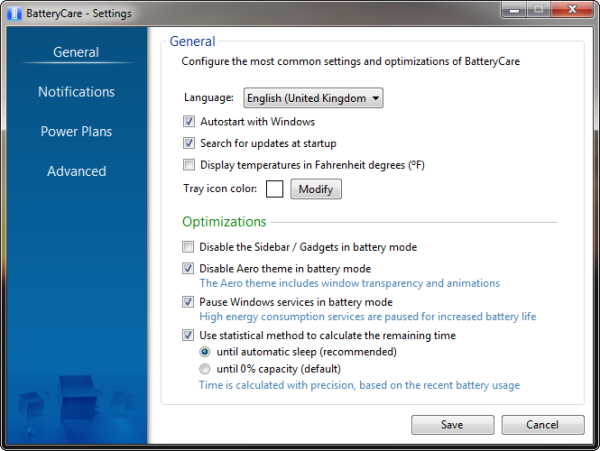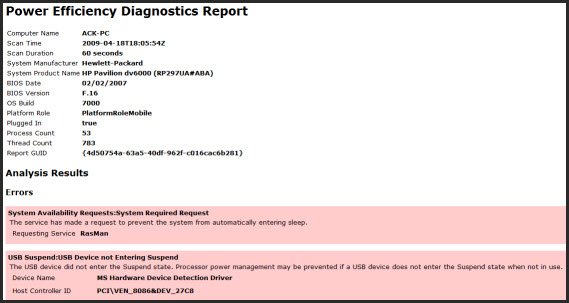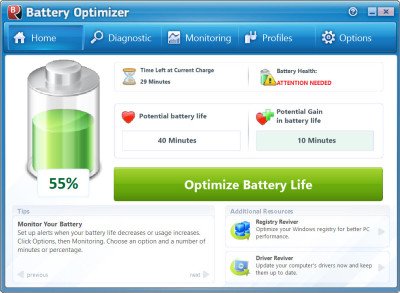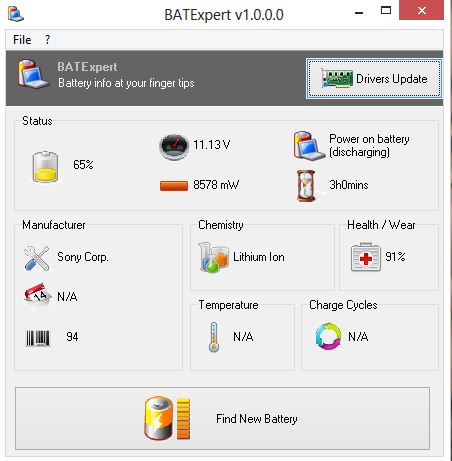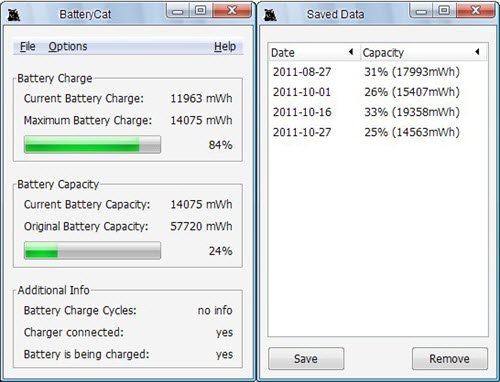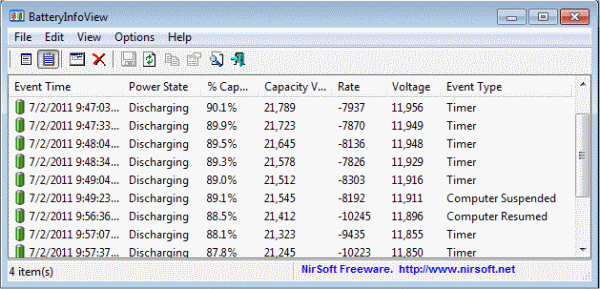没有电池的笔记本电脑什么都不是,因为即使没有直接连接到电源,这个套件也可以让设备有电。但是,笔记本电脑的电池不会永远保持健康,因此,应该始终尝试手头有一个方便的工具来测试电池的健康状况。现在的网络上充斥着专为测试笔记本电脑电池健康状况而设计的Windows工具,但要确定哪个更好并不容易。为了帮助做出这个决定,我们决定列出其中最好的,让事情变得更容易。
随着时间的推移,您可能会看到一些与电池有关的错误,因为它不再能够正常充电。到这个时候,应该很清楚电池的寿命即将结束,但在做出任何重大决定之前,最好的步骤是运行一些诊断程序。
Windows 10 带来了多项新功能,省电模式就是其中之一。当处于活动状态时,该功能通过限制后台活动和调整硬件设置来节省电池寿命。然后,它会显示与电池寿命和估计用户剩余时间相关的信息。但是,如果您正在寻找免费工具,请继续阅读。
适用于Windows 11/10的最佳电池诊断工具(Diagnostic Tools)
以下是适用于 Windows 11/10 笔记本电脑的一些最佳免费电池诊断工具列表:(Battery Diagnostic Tools)
- 电池保养
- Powercfg 工具
- 电池优化器
- 电池状态监视器
- Vista 省电模式
- BAT专家
- 电池猫
- 电池信息视图。
1] 电池保养(1] BatteryCare)
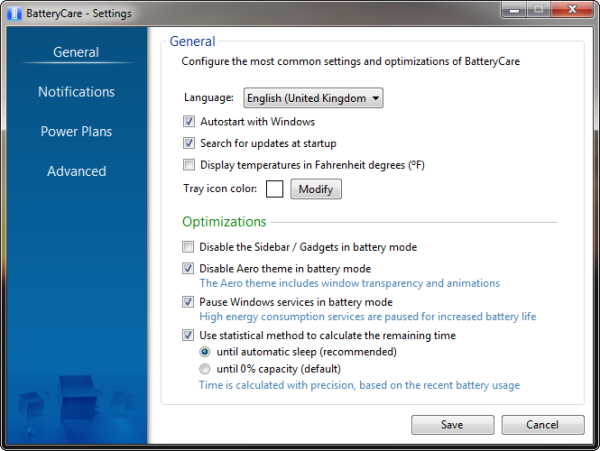
如果您想优化笔记本电脑电池的性能以及使用情况,那么BatteryCare是完成工作的最佳选择之一。使用此工具,只要电池完成一定数量的放电循环,它就会要求用户校准电池。
程序完成后,程序会记住上次校准的时间。它将显示校准编号、日期等。
对于那些希望在单个页面上查看大量电池数据的人来说,没问题,因为BatteryCare使这成为可能。有趣(Interestingly)的是,它还会监控您的硬盘驱动器和CPU,这还不错。
从官方网站(official website)下载 BatteryCare 。
2] PowerCFG工具(2] PowerCFG Tool)
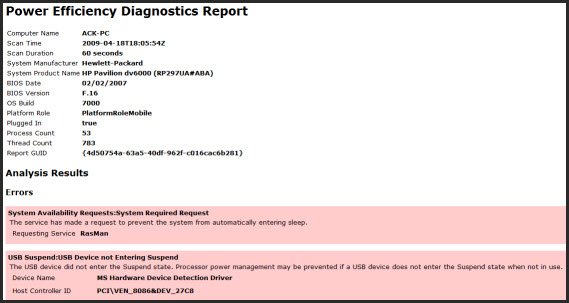
电源效率诊断报告工具是Windows 10的内置功能,非常可靠。但是,您必须从命令行执行所有任务,而且并不是每个人都对使用缺少图形用户界面的工具感兴趣。
我们喜欢它,因为它允许用户生成有关其电池的精确信息。该报告非常详细,可能比您期望的更详细。
为了生成报告,请启动命令提示符(Command Prompt),然后键入powercfg /batteryreport并按键盘上的 Enter。
现在,生成的报告也将保存到您的计算机C:\Users\<username>\battery-report.html。
3]电池优化器(3] Battery Optimizer)
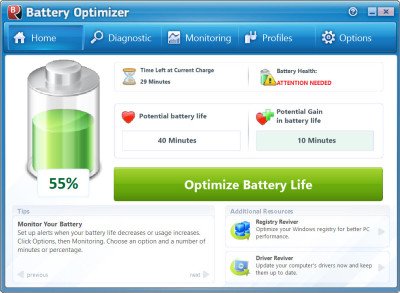
Battery Optimizer是一款免费软件,它将运行高级诊断和测试,并就如何更好地利用电池提供建议。它还会告诉您电池的健康状况或状态。
4]电池状态监视器(4] Battery Status Monitor)
电池状态监视器(Status Monitor)或BattStat是电池状态监视器和电源管理应用程序。它会在您的桌面上显示一个浮动小部件。
您可以从Sourceforge下载它。
5] Vista电池保护程序(5] Vista Battery Saver)
如果您是Windows密集型用户,您可能想查看这个免费软件实用程序Vista Battery Saver。这个小程序声称通过禁用某些Windows(Windows)功能可以节省高达 70% 的电池电量。它也适用于Windows 10/8/7。
6] BAT专家(6] BATExpert)
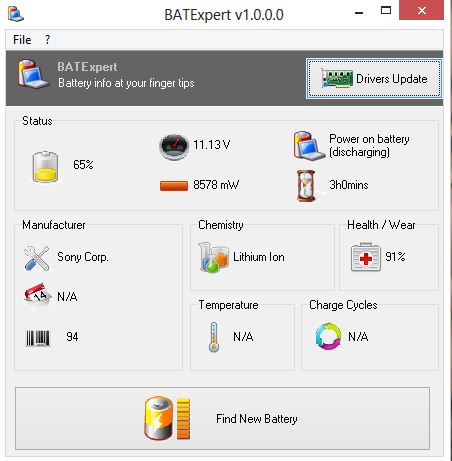
BATExpert是一款帮助用户可视化笔记本电脑电池状态的应用程序。这是一个简单的程序,可以在任何类型的笔记本电脑上运行。它是一款免费的笔记本电脑(Laptop)电池监控工具,可让您检查笔记本电脑电池的当前状态和其他详细信息。
7]电池猫(7] BatteryCat)
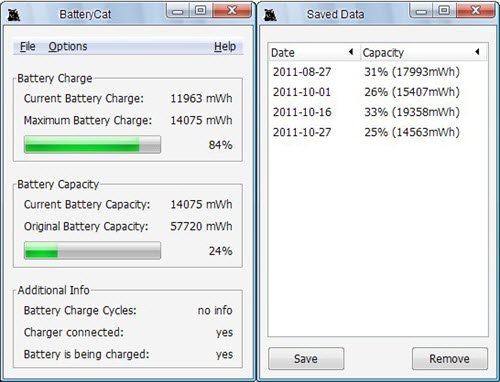
BatteryCat是另一个适用于您笔记本电脑的电池(Battery)监控和健康工具。您可以从Sourceforge下载它。
8]电池信息视图(8] BatteryInfoView)
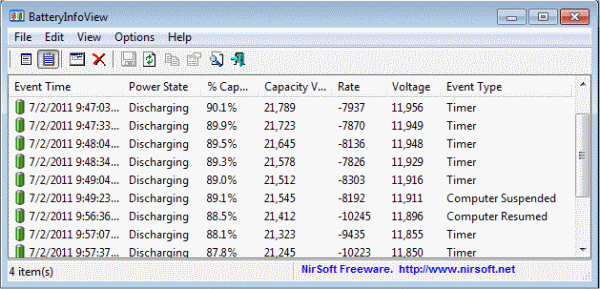
BatteryInfoView提供了大量有关电池的信息,但真正吸引我们的是它关注的两个组件。你看,第一个屏幕是关于显示有关设计容量(Capacity)、完全充电容量(Full Charged Capacity)、电池健康(Battery Health)、充电和放电循环次数(Number)等信息的。
当它来到第二个屏幕时,它会显示有关事件时间充电和放电的数据,以及功率级。请记住(Bear),无论何时暂停或恢复电池,都会创建一个新的日志行。
此外,还可以选择导出电池信息以供将来打印或您可能需要的任何其他用途。
If you are a fan of Microsoft Store apps, then these Battery monitor, analytics & stats apps for Windows 11/10 are sure to interest you.
相关阅读:(Related reads:)
- 笔记本电脑电池使用提示和优化指南(Laptop Battery Usage Tips & Optimization Guide)
- 解决电池耗尽问题(fix Battery drain issues)的提示。
- 节省电池电量和延长电池寿命的(conserve Battery Power and Extend Battery Life.)提示。
Best Laptop Battery Test software & Diagnostic tools for Windows 11/10
A laptop is nothing without its battery because this piece of kit allowѕ the device to have power even when not connected directly to a power soυrcе. However, laрtop batteries do not stay healthy forever, therefore, one should always try to have a handy tool on hand to test battery health. The wеb right now is filled with Windows tools designed for teѕting the health of your laptop’s battery, though it’s not easy to determіne which is better. To hеlp with that decision, we’ve decidеd to list the best of the bunch to makе things much easier.
Over time, you will likely see several errors pertaining to your battery as it can no longer hold a proper charge. By this time, it should be clear the battery is hitting the end of its life, but before making any huge decisions, the best step to take is to run a few diagnostics.
Windows 10 brings with it multiple new features and Battery Saver Mode is one of them. When, in the active state, the feature conserves battery life by limiting the background activity and adjusting the hardware settings. It then displays information related to the amount of battery life and estimated time a user has remaining. But if you are looking for a free tool, read on.
Best Battery Diagnostic Tools for Windows 11/10
Here is a list of some of the best free Battery Diagnostic Tools for your Windows 11/10 laptop:
- BatteryCare
- Powercfg Tool
- Battery Optimizer
- Battery Status Monitor
- Vista Battery Saver
- BATExpert
- BatteryCat
- BatteryInfoView.
1] BatteryCare
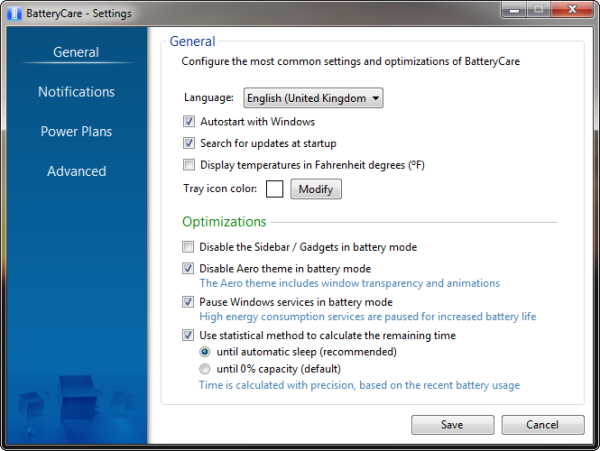
If you want to optimize the performance of your laptop battery along with the usage, then BatteryCare is among the best of the lot to get the job done. With this tool, it will ask the user to calibrate the battery whenever it completes a certain number of discharge cycles.
When the procedure is completed, the program will then remember the last time calibration was done. It will show the calibration numbers, date, and much more.
For those who want to see a lot of data of their battery on a single page, well, no problem because BatteryCare makes this a possibility. Interestingly enough, it will also monitor your hard drive and CPU, which is not a bad addition.
Download BatteryCare from the official website.
2] PowerCFG Tool
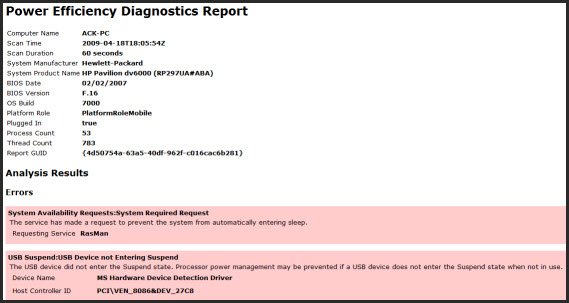
The Power Efficiency Diagnostic Report Tool is a built-in feature of Windows 10, and it’s pretty solid. However, you will have to perform all tasks from the command line, and not everyone is interested in working with a tool that lacks a graphical user interface.
We like it because it allows the user to generate precise information on their battery. The report is very detailed, probably more so that you expect.
In order to generate the report, fire up the Command Prompt, then type powercfg /batteryreport and hit Enter on the keyboard.
Now, the generated report will also be saved to your computer at C:\Users\<username>\battery-report.html.
3] Battery Optimizer
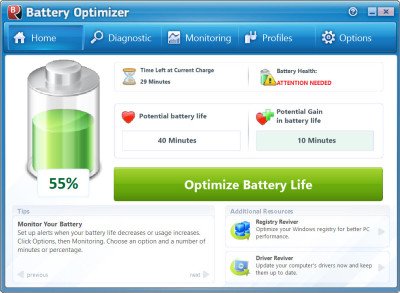
Battery Optimizer is a freeware that will run advanced diagnostics and testing and offer recommendations on how you could make better use of your battery. It will also tell you the health or state of your battery.
4] Battery Status Monitor
Battery Status Monitor or BattStat is a battery status monitor and power management application. It displays a floating widget on your desktop.
You can download it from Sourceforge.
5] Vista Battery Saver
If you are an intensive Windows user, you may like to check out this freeware utility Vista Battery Saver. This tiny program claims to save up to 70% of your battery by disabling some Windows features. It works on Windows 10/8/7 too.
6] BATExpert
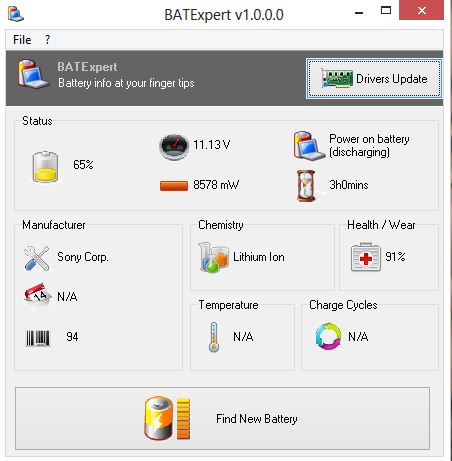
BATExpert is an application that helps users visualize the status of their laptop battery. It is a simple program and can be run on any type of laptop. It is a free Laptop battery monitoring tool that allows you to check the current status and other details of your laptop battery.
7] BatteryCat
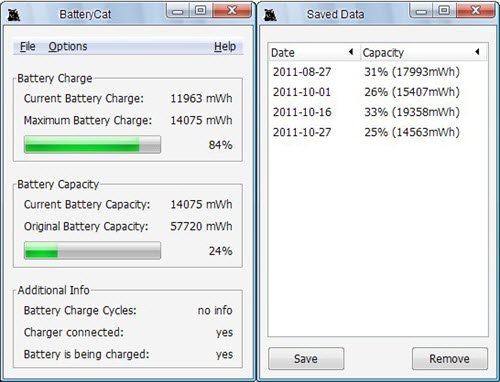
BatteryCat is another Battery monitoring and health tool for your laptop. You can download it from Sourceforge.
8] BatteryInfoView
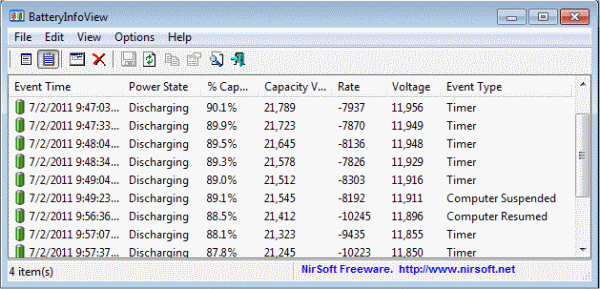
BatteryInfoView delivers a ton of information about your battery, but what really drew us to it, is the two components it focuses on. You see, the first screen is all about showing information about Designed Capacity, Full Charged Capacity, Battery Health, Number of charge and discharge cycles, among other things.
When it comes down to the second screen, it shows data on event time charge and discharge, along with the power stage. Bear in mind that whenever you suspend or resume the battery, a new log line is created.
Additionally, the option is there to export battery information for future printing or whatever else you might need it for.
If you are a fan of Microsoft Store apps, then these Battery monitor, analytics & stats apps for Windows 11/10 are sure to interest you.
Related reads:
- Laptop Battery Usage Tips & Optimization Guide
- Tips to fix Battery drain issues.
- Tips to conserve Battery Power and Extend Battery Life.